Belirli hücre içeriğini veya özniteliklerini (formüller, biçimler, açıklamalar ve doğrulama gibi) kopyalayıp yapıştırabilirsiniz. Varsayılan olarak, Kopyala 



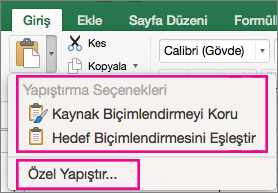
Yapıştır menüsü seçenekleri
-
Kopyalamak istediğiniz verileri veya diğer öznitelikleri içeren hücreleri seçin.
-
Giriş sekmesinde, Kopyala

-
Hücre içinde, kopyaladıklarınız yapıştırmak istediğiniz yere tıklayın.
-
Giriş sekmesinde Yapıştır'ın yanındaki oka tıklayın ve aşağıdakilerden birini yapın. Yapıştır menüsündeki seçenekler, seçili hücrelerdeki veri türüne bağlı olarak değişir:
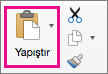
|
Seçilecek komut |
Yapıştırılacak öğe |
|---|---|
|
Yapıştır |
Bağlantılı veriler de dahil olmak üzere tüm hücre içeriği ve biçimlendirmesi. |
|
Formüller |
Yalnızca formüller. |
|
Formüller ve Sayı Biçimlendirmesi |
Yalnızca formüller ve sayı biçimlendirmesi seçenekleri. |
|
Kaynak Biçimlendirmesini Koru |
Tüm hücre içeriği ve biçimlendirmesi. |
|
Kenarlıksız |
Hücre kenarlıkları dışında tüm hücre içeriği ve biçimlendirmesi. |
|
Kaynak Sütun Genişliklerini Koru |
Yalnızca sütun genişlikleri. |
|
İşlemi Tersine Çevir |
Kopyalanan hücrelerin içeriğini yapıştırırken yeniden yönlendirir. Satırlardaki veriler sütunlar halinde (ve tersi) yapıştırılır. |
|
Değer Yapıştır |
Yalnızca, hücrelerde görüntülendikleri biçimde değerler. |
|
Değerler ve Sayı Biçimlendirmesi |
Yalnızca değerler ve sayı biçimlendirmesi. |
|
Değerler ve Kaynak Biçimlendirmesi |
Yalnızca değerler ve sayı rengi ile yazı tipi boyutu biçimlendirmesi. |
|
Biçimlendirme |
Sayı ve kaynak biçimlendirmesi dahil olmak üzere tüm hücre biçimlendirmesi. |
|
Bağlantı Yapıştır |
Yapıştırılan verileri orijinal verilere bağlama. Kopyaladığınız verilere bağlantı yapıştırdığınızda, Excel yeni konumda kopyalanan hücreye veya hücre aralığına bir mutlak başvuru girer. |
|
Resim Olarak Yapıştır |
Resmin bir kopyası. |
|
Bağlı Resim |
Özgün hücrelere bağlantısı olan görüntünün kopyası (özgün hücrelerde değişiklik yaparsanız, bu değişiklikler yapıştırılan görüntüye yansıtılır). |
|
Sütun genişliklerini |
Sütunun veya sütun aralığının genişliğini, diğer bir sütuna veya sütun aralığına yapıştırma. |
|
Koşullu biçimlendirmeyi birleştir |
Kopyalanan hücrelerden koşullu biçimlendirmeyi, yapıştırma alanında var olan koşullu biçimlendirmeyle birleştirin. |
Özel Yapıştır seçenekleri
-
Kopyalamak istediğiniz verileri veya diğer öznitelikleri içeren hücreleri seçin.
-
Giriş sekmesinde, Kopyala

-
Hücre içinde, kopyaladıklarınız yapıştırmak istediğiniz yere tıklayın.
-
Giriş sekmesinde Yapıştır'ın yanındaki oka tıklayın ve ardından Özel Yapıştır'ı seçin.
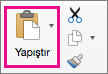
-
İstediğiniz seçeneği belirtin.
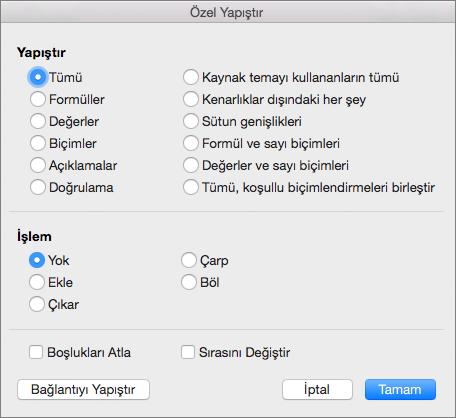
Yapıştırma seçenekleri
|
Seçilecek komut |
Yapıştırılacak öğe |
|---|---|
|
Tümünü |
Bağlantılı veriler de dahil olmak üzere tüm hücre içeriği ve biçimlendirmesi. |
|
Formüller |
Yalnızca formüller. |
|
Değerler |
Yalnızca, hücrelerde görüntülendikleri biçimde değerler. |
|
Biçimler |
Hücre içeriği ve biçimlendirmesi. |
|
Açıklamalar |
Yalnızca hücreye iliştirilmiş açıklamalar. |
|
Doğrulama |
Yalnızca veri doğrulama kuralları. |
|
Kaynak temayı kullananların tümünü |
Kaynak verilere uygulanan temanın kullanıldığı tüm hücre içeriği ve biçimlendirme. |
|
Kenarlıklar dışındaki her şey |
Hücre kenarlıkları dışında hücre içeriği ve biçimlendirmesi. |
|
Sütun genişliklerini |
Sütunun veya sütun aralığının genişliğini, diğer bir sütuna veya sütun aralığına. |
|
Formüller ve sayı biçimlendirmeleri |
Yalnızca formüller ve sayı biçimlendirmesi. |
|
Değerler ve sayı biçimlendirmeleri |
Seçili hücrelerden yalnızca değerleri ve sayı biçimlendirme seçeneklerini. |
|
Tümü, koşullu biçimlendirmeleri birleştir |
Kopyalanan hücrelerden koşullu biçimlendirmeyi, yapıştırma alanında var olan koşullu biçimlendirmeyle birleştirin. |
İşlem seçenekleri
İşlem seçenekleri, kopyalama ve yapıştırma alanları arasında değerleri matematiksel olarak birleştirir.
|
Tıklayın |
Kullanım amacı |
|---|---|
|
Yok |
Kopyalama alanının içeriğini matematik işlemi olmadan yapıştırma. |
|
Toplama |
Kopyalama alanındaki değerleri yapıştırma alanındaki değerlerle toplama. |
|
Çıkarma |
Kopyalama alanındaki değerleri yapıştırma alanındaki değerlerden çıkarma. |
|
Çarpma |
Yapıştırma alanındaki değerleri kopyalama alanındaki değerlerle çarpma. |
|
Bölme |
Yapıştırma alanındaki değerleri kopyalama alanındaki değerlere bölme. |
Diğer seçenekler
|
Tıklayın |
Kullanım amacı |
|
Boş Olanları Atla |
Kopyalama alanında boş hücreler varsa, yapıştırma alanınızdaki değerlerin veya özniteliklerin değiştirilmesini önleme. |
|
İşlemi Tersine Çevir |
Kopyalanan hücrelerin içeriğini yapıştırırken yeniden yönlendirir. Satırlardaki veriler sütunlar halinde (ve tersi) yapıştırılır. |
|
Bağlantı Yapıştır |
Veri bir resimse, kaynak resme bağlantılar. Kaynak resim değiştirilirse, bu da değişir. |
İpucu: Bazı seçenekler hem Yapıştır menüsünde hem de Özel Yapıştır iletişim kutusunda kullanılabilir. Seçenek adları biraz farklı olabilir ama sonuçları aynıdır.
İpucu: Mac için Excel sürüm 16.33 veya üzeri sürümlerde hızlı erişim araç çubuğunuza (QAT) "biçimlendirme yapıştırma", "formül yapıştırma" ve "değerleri yapıştırma" eylemleri eklenebilir veya özel tuş birleşimlerine atanabilir. Klavye kısayolları için, Özel Yapıştır iletişim kutusunu açmak için henüz kullanılmayan bir tuş bileşimi atamanız gerekir.
Ayrıca Bkz
Hücreleri, satırları veya sütunları taşıma veya kopyalama










